Unterstützte Datenquellen für paginierte Power BI-Berichte
GILT FÜR:️ Power BI Report Builder
️Power BI Desktop
In diesem Artikel erfahren Sie mehr über unterstützte Datenquellen für paginierte Berichte im Power BI-Dienst und dazu, wie Sie eine Verbindung zu Datenquellen der Azure SQL-Datenbank herstellen. Einige Datenquellen werden nativ unterstützt. Mithilfe von Datengateways können Sie eine Verbindung mit anderen Datenquellen herstellen.
Voraussetzungen
Die Lizenzanforderungen für paginierte Power BI-Berichte (RDL-Dateien) sind identisch mit denen für Power BI-Berichte (PBIX-Dateien).
- Für den kostenlosen Download von Power BI Report Builder aus dem Microsoft Download Center benötigen Sie keine Lizenz.
- Mit einer kostenlosen Lizenz können Sie paginierte Berichte in „Mein Arbeitsbereich“ im Power BI-Dienst veröffentlichen. Weitere Informationen finden Sie unter Featureverfügbarkeit für Benutzer mit kostenlosen Lizenzen im Power BI-Dienst.
- Mit einer Power BI Pro-Lizenz oder einer PPU-Lizenz können Sie paginierte Berichte in anderen Arbeitsbereichen veröffentlichen. Sie benötigen mindestens eine Mitwirkender-Rolle im Arbeitsbereich, um sie anzuzeigen.
- Sie benötigen die Erstellungsberechtigung für das Dataset.
Nativ unterstützte Datenquellen
Paginierte Berichte unterstützen nativ die folgende Liste von Datenquellen:
| Datenquellen- | Authentifizierung | Hinweise |
|---|---|---|
| Azure SQL-Datenbank Azure Synapse Analytics |
Basic, Einmaliges Anmelden (SSO) OAuth2 | Sie können ein Enterprise-Gateway mit Azure SQL-Datenbank verwenden. |
| Verwaltete Azure SQL-Datenbank-Instanz | Basic, SSO, OAuth2 | Über öffentliche oder lokale VNet-Endpunkte (lokale VNet-Endpunkte müssen über Enterprise Gateway weitergeleitet werden) |
| Azure Analysis Services | SSO, OAuth2 | Die Firewall von Azure Analysis Services muss deaktiviert oder so konfiguriert sein, dass sie sämtliche IP-Adressbereiche in der Region "Azure Deutschland" zulässt. Dies gilt nur für die Region "Azure Deutschland". Das einmalige Anmelden von einem externen Mandanten wird nicht unterstützt. |
| Power BI-Semantikmodell | SSO | Premium Power BI-Semantikmodelle und Nicht-Premium Power BI-Semantikmodelle. Erfordert die Leseberechtigung. Nur Power BI-Semantikmodelle im Importmodus und DirectQuery-Modus werden unterstützt. Für Berichtsabfragen, die ein Power BI-Semantikmodell im DirectQuery-Modus als Datenquelle verwenden, gilt ein festes Timeout von 10 Minuten. Für Berichtsabfragen, die länger als 10 Minuten dauern, verwenden Sie den XMLA-Lese-/Schreibendpunkt des Power BI-Semantikmodells als Datenquelle des Berichts. |
| Premium Power BI-Semantikmodell (XMLA) | SSO | Vergewissern Sie sich, dass beim Festlegen der Datenquelle die Option Keine Anmeldeinformationen verwenden ausgewählt wurde, um die ordnungsgemäße Konnektivität in Power BI Report Builder sicherzustellen. Beim Zugriff über XMLA wird die auf Arbeitsbereichs-/App-Ebene festgelegte Mitgliedschaft in der Sicherheitsgruppe berücksichtigt. Benutzer*innen, die mindestens über die Rolle „Mitwirkender” in einem Arbeitsbereich verfügen, können paginierte Berichte mit Premium Power BI-Semantikmodellen rendern. Andere Benutzer benötigen eine Erstellungsberechtigung in den zugrunde liegenden Datasets. |
| Dataverse | SSO, OAuth2 | Die Verwendung eines Gateways für die mehrstufige Authentifizierung (MFA) wird nicht unterstützt. |
| Daten eingeben | N/V | Daten sind in Bericht eingebettet. |
Mit Ausnahme von Azure SQL-Datenbank können alle Datenquellen verwendet werden, nachdem Sie den Bericht in den Power BI-Dienst hochgeladen haben. Bei den Datenquellen wird standardmäßig SSO verwendet, sofern zutreffend. Für Azure Analysis Services können Sie den Authentifizierungstyp in „OAuth2“ ändern. Wurde der Authentifizierungstyp für eine bestimmte Datenquelle jedoch in „OAuth2“ geändert, kann das einmalige Anmelden nicht mehr verwendet werden. Diese Änderung gilt zudem für alle Berichte, die diese Datenquelle arbeitsbereichsübergreifend für einen bestimmten Mandanten verwenden. In paginierten Berichten funktioniert die Sicherheit auf Zeilenebene erst dann, wenn Benutzer als Authentifizierungstyp SSO festlegen.
Für Azure SQL-Datenbankdaten-Datenquellen müssen Sie weitere Informationen bereitstellen, wie im Abschnitt Authentifizierung für Azure SQL-Datenbank beschrieben.
Andere Datenquellen
Zusätzlich zu den nativ unterstützten Datenquellen können Sie über ein Power BI Enterprise-Gateway oder ein VNet-Gateway auf die folgenden Datenquellen zugreifen:
| Datenquellen- | Enterprise-Gateway | VNet-Gateway |
|---|---|---|
| SQL Server (unterstützt SSO) | ||
| SQL Server Analysis Services | ||
| Oracle (unterstützt SSO) | ||
| Teradata (unterstützt SSO) | ||
| ODBC |
Für paginierte Berichte kann auf Azure Analysis Services derzeit nicht über ein Power BI Enterprise-Gateway oder ein VNet-Gateway zugegriffen werden. Bei der Authentifizierung per SSO werden keine Dienstprinzipale unterstützt.
Außerdem ist für paginierte Berichte ein Berichtsherausgeber mit einer Power BI Enterprise Gateway- oder VNET-Gateway-Administratorberechtigung erforderlich, um den paginierten Bericht an die Datenquellenverbindung zu binden. Sie werden Administrator, indem Sie entweder als Administrator hinzugefügt werden oder weil Sie ein Power BI Enterprise Gateway oder VNET-Gateway installiert und konfiguriert haben. Beachten Sie, dass ein Power BI Enterprise Gateway-Administrator nicht automatisch Zugriff auf vorhandene Datenquellenverbindungen bietet. Sie müssen angeben, welche Datenquellenverbindung Sie verwalten möchten.
Wichtig
Für die Verwendung der Optionen für Einmaliges Anmelden über Kerberos in den Erweiterten Einstellungen des Gateways ist die Konfiguration von eingeschränkter Kerberos-Delegierung für die lokale Datenquelle und den Gateway-Dienst erforderlich.
Authentifizierung für Azure SQL-Datenbank
Für Azure SQL-Datenbank-Datenquellen müssen Sie vor dem Ausführen des Berichts einen Authentifizierungstyp festlegen. Dies gilt nur, wenn Sie eine Datenquelle zum ersten Mal in einem Arbeitsbereich verwenden. Beim ersten Mal wird die folgende Meldung angezeigt:
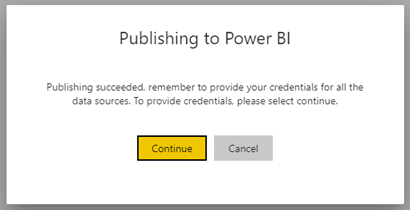
Wenn Sie keine Anmeldeinformationen angeben, tritt beim Ausführen des Berichts ein Fehler auf. Wählen Sie Weiter aus, um zur Seite Anmeldeinformationen für die Datenquelle für den soeben hochgeladenen Bericht zu gelangen:
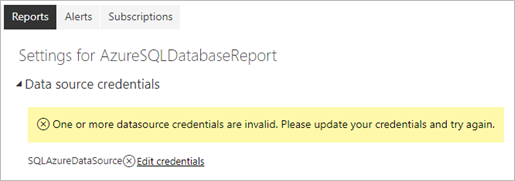
Wählen Sie den Link Anmeldeinformationen bearbeiten für eine bestimmte Datenquelle aus, um das Dialogfeld Konfigurieren anzuzeigen:
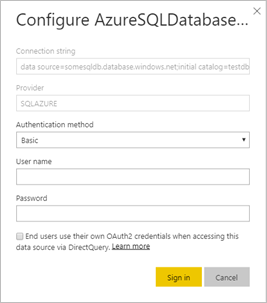
Für Azure SQL-Datenbank-Datenquellen finden Sie hier die unterstützten Authentifizierungstypen:
- Basic (Benutzername und Kennwort)
- SSO (Einmaliges Anmelden)
- OAuth2 (gespeichertes Microsoft Entra-Token)
Damit das einmalige Anmelden (SSO) und OAuth2 ordnungsgemäß funktionieren, muss für den Azure SQL-Datenbankserver, mit dem die Datenquelle verbunden ist, die Microsoft Entra-Authentifizierung aktiviert werden. Bei der OAuth2-Authentifizierungsmethode generiert Microsoft Entra ID ein Token und speichert es für den zukünftigen Zugriff auf die Datenquelle. Wenn Sie stattdessen die SSO-Authentifizierungsmethode verwenden möchten, wählen Sie die SSO-Option direkt darunter aus. Endbenutzer verwenden Ihre eigenen OAuth2-Anmeldeinformationen, wenn Sie über DirectQuery auf diese Datenquelle zugreifen.
Überlegungen und Einschränkungen
Bei Verwendung eines Power BI-Semantikmodells als Datenquelle wird möglicherweise die folgende Fehlermeldung angezeigt, wenn die Daten eine Größe von mehr als 2 GB aufweisen: Request failed because response is too large, either reduce the amount of data or use the XMLA endpoint. (Fehler bei der Anforderung, weil die Antwort zu groß ist. Verringern Sie die Datenmenge, oder verwenden Sie den XMLA-Endpunkt.) In diesem Fall müssen Sie entweder die Datenmenge reduzieren, zum Beispiel durch das Anwenden von Filtern, oder den XMLA-Endpunkt verwenden. Beachten Sie, dass Sie bei Verwendung des XMLA-Endpunkts Buildberechtigungen für das Power BI-Semantikmodell allen Benutzern erteilen müssen, die den paginierten Bericht anzeigen. Weitere Informationen zum XMLA-Endpunkt Power BI Report Builder und paginierte Berichte verwenden standardmäßig den Endpunkt In Excel analysieren(für den ein Datenlimit von 2 GB gilt), um Power BI-Semantikmodelle in allen Arbeitsbereichen zu unterstützen.
Nächste Schritte
- Herstellen einer Verbindung mit einer Oracle-Datenquelle
- Anzeigen eines paginierten Berichts im Power BI-Dienst.
Weitere Fragen? Lernen Sie die Power BI-Community kennen.
Feedback
Bald verfügbar: Im Laufe des Jahres 2024 werden wir GitHub-Issues stufenweise als Feedbackmechanismus für Inhalte abbauen und durch ein neues Feedbacksystem ersetzen. Weitere Informationen finden Sie unter https://aka.ms/ContentUserFeedback.
Feedback senden und anzeigen für